روش های اشتراک گذاری اینترنت لپ تاپ
طبق مقالات قبلی یکی از مشکلاتی که اکثر کاربران با آن در هنگام کار کردن با سیستم های خفن دنیا دارند و یا حتی کاربران عادی و تازه کار با این مشکل رو به رو هستند ؛ مشکل اشتراک گذاری اینترنت لپ تاپ به سیستم های دیگر مثلا گوشی یا بقیه سیستم های لپ تاپی میباشد و چون حل کردن این مشکل برای کاربران خیلی اذیت کننده می باشد آن ها را بیزار از هر چی لپ تاپ و کلافه میکند.در ادامه به بررسی مشکلاتی در این راستا میپردازیم و اینکه شما با چه روش هایی میتوانید مشکل اتصال به اینترنت را حل کنید.
3 روش اشتراک گذاری لپ تاپ و کامپیوتر
اولین روش در ویندوز 7 روش اتصال از طریق Network & Sharing Centre میباشد که در ادامه آن را به شما توضیح میدهیم.
ابتدا روی آیکن شبکه موجود در تسکبار سیستم خود کلیک کنید و بعد گزینه Open Network and Sharing Center را انتخاب کنید. سپس به بخش Change your Network Settings بروید و بعد روی گزینه Set Up a New Connection or Network موجود در این بخش کلیک کنید. در صفحه بعد که برای شما باز خواهد شد روی گزینه Set up a wireless ad-hoc (computer-to-computer) network کلیک کنید.
حالا روی Next در پنجره بعدی کلیک کنید.
سپس جزئیات هات اسپاتی که می خواهید ایجاد کنید (مانند شبکه، نوع امنیت و کلید امنیتی) را تعریف کنید دکمه Next را فشار دهید تا آیکن اتصال به سینی سیستم اضافه شود. حالا وضعیت Waiting for users نشان داده خواهد شد و تا اینکه دوباره به Network and Sharing Center بروید و گزینه Change Adapter Settings را انتخاب کنید. در پنجره بعدی در سربرگ Advancedگزینه Allow other network users to connect through this computer’s Internet connection را انتخاب کنید تا اجازه دسترسی در همه بخش ها داده شود و از اطمینان ربات بودن شما نیز مطمعن شود.
روش اتصال اینترنت به دستگاه گوشی در ویندوز 8 از طریقCommand Prompt
در ادامه روش اتصال به ویندوز 8 را برای شما به اشتراک میگذاریم ولی نکته مد نظر این است که تمامی دستور ها را به درستی وارد کنید تا دچار مشکلات سیستمی نشوید. به منوی استارت بروید و در کادر جستجو عبارت Command Prompt را تایپ کنید. روی مرتبط ترین نتیجه کلیک راست کنید و گزینه Run as Administrator را انتخاب کنید. حالا دستور زیر را تایپ کنید و کلید اینتر را فشار دهید:
netsh wlan set hostednetwork mode=allow ssid=MyNetworkhere key=Password
توجه داشته باشید که در دستور بالا به جای MyNetworkhere نامی که به هات اسپات خود اختصاص می دهید را وارد کنید و به جای Password کلید امنیتی که تعریف کرده اید را وارد کنید. دوباره دستور زیر را وارد کنید:
netsh wlan start hostednetwork ، حالا در کنترل پنل به مسیر Network and Internet > Network and Sharing Center > Change Adapter Settings بروید. روی اتصال وای فای خود کلیک راست کرده و بعد گزینه Properties را کلیک کنید. به سربرگ Sharing بروید و چک باکس Allow other network users to connect through this computer’s internet connection را به حالت انتخاب در بیاورید. حالا می توانید وای فای گوشی خود را به هات اسپات لپ تاپ ویندوزی خود وصل کنید.
روش اتصال اینترنت به دستگاه گوشی در ویندوز 10
برای اشتراک گذاری اینترنت لپ تاپ در ویندوز روی منوی استارت کلیک کنید وارد Settings شوید. Network & Internet را انتخاب کنید. از سمت چپ پنجره Mobile hotspot را انتخاب کنید (به جای این مراحل می توانید عبارت Mobile hotspot را در کادر جستجوی منوی استارت وارد کنید).گزینه Mobile hotspot را فعال کنید.از قسمت های Network name و Network password نام و رمز شبکه خود را تعیین کنید.
{ شما میتوانید برای کسب اطلاعات بیشتر در رابطه با تغییرات لپ تاپ و سایر تغییرات سیستمی به اینجا مراجعه کنید}





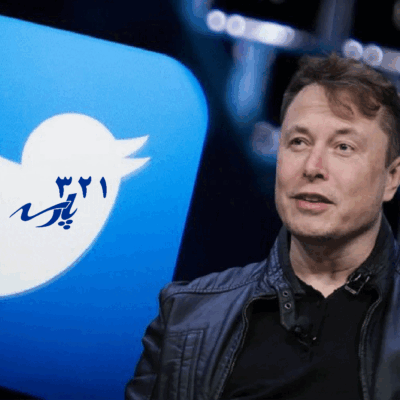



دیدگاهتان را بنویسید